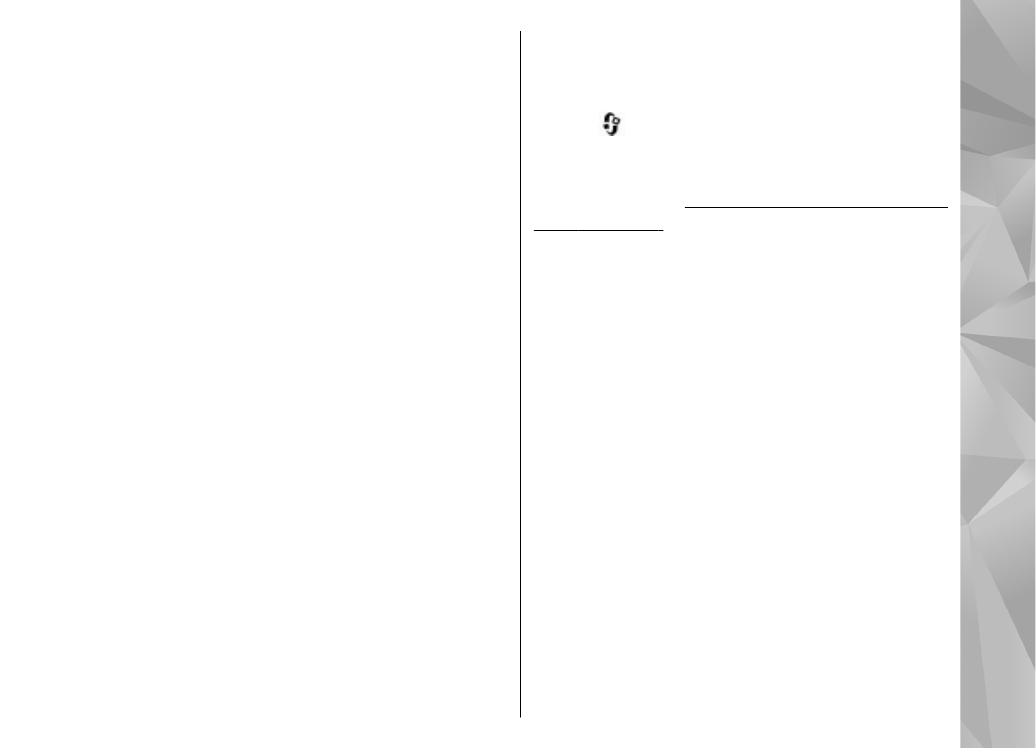
Scrierea şi expedierea
mesajelor
Apăsaţi
şi selectaţi
Mesaje
.
Înainte de a putea crea un mesaj multimedia sau a
scrie un mesaj e-mail, trebuie să aveţi setările de
conectare corecte.
A se vedea „Definiţi setările de e-
mail”, pag. 124.
Reţeaua mobilă poate limita mărimea mesajelor
MMS. Dacă imaginea inserată depăşeşte această
limită, s-ar putea ca aparatul să o micşoreze pentru
a o putea expedia prin MMS.
Verificaţi limita de dimensiune a mesajelor e-mail
cu furnizorul de serviciu. Dacă încercaţi să trimiteţi
un mesaj de e-mail care depăşeşte limita de
dimensiune a serverului, mesajul rămâne în dosarul
Căsuţă ieşire
, iar aparatul încercă periodic să-l
trimită. Trimiterea unui mesaj e-mail necesită o
conexiune de date. Încercările permanente de a
expedia mesajul pot încărca factura telefonică. În
dosarul
Căsuţă ieşire
puteţi trimite un asemenea
mesaj sau îl puteţi muta în folderul
Ciorne
.
1.
Selectaţi
Mesaj nou
>
Mesaj text
pentru a
expedia un mesaj text,
Mesaj multimedia
pentru a expedia un mesaj multimedia (MMS),
Mesaj audio
pentru a expedia un mesaj audio
(un mesaj multimedia care conţine un clip
121
Mesaje
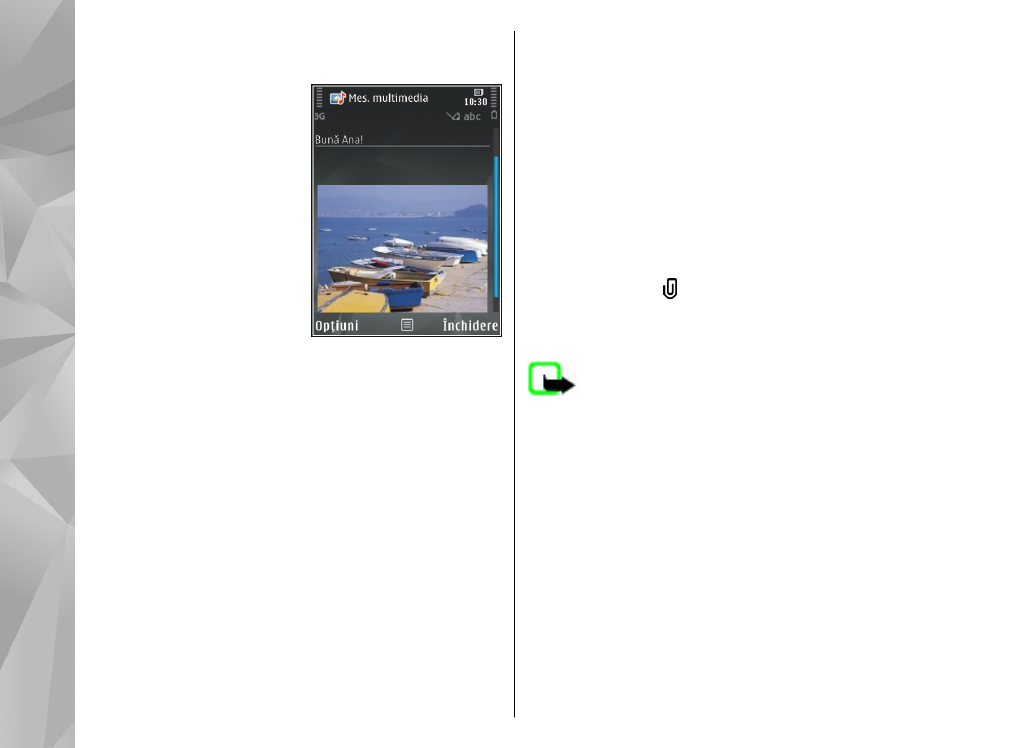
audio) sau
pentru a expedia un mesaj e-
mail.
2.
În câmpul Către apăsaţi
tasta de parcurgere
pentru a selecta
destinatarii sau
grupurile din lista de
contacte sau
introduceţi numărul de
telefon sau adresa de e-
mail a destinatarului.
Pentru a adăuga un
caracter punct şi
virgulă (;) în scopul
separării
destinatarilor, apăsaţi *. De asemenea, puteţi
copia şi insera numărul sau adresa din clipboard.
3.
În câmpul Subiect, introduceţi subiectul
mesajului multimedia sau e-mail. Pentru a
schimba câmpurile vizibile, selectaţi
Opţiuni
>
Câmpuri de adresă
.
4.
În câmpul mesajului, scrieţi mesajul. Pentru a
introduce un şablon, selectaţi
Opţiuni
>
Inserare
sau
Inserare obiect
>
Şablon
.
5.
Pentru a adăuga un obiect media la un mesaj
multimedia, selectaţi
Opţiuni
>
Inserare
obiect
>
Imagine
,
Clip audio
sau
Video clip
.
6.
Pentru a face o nouă fotografie sau a înregistra
clipuri audio sau video pentru un mesaj
multimedia, selectaţi
Inserare obiect nou
>
Imagine
,
Clip audio
sau
Video clip
.
Pentru a introduce un cadru nou într-un mesaj,
selectaţi
Cadru
.
Pentru a vedea aspectul mesajului multimedia,
selectaţi
Opţiuni
>
Previzualizare
.
7.
Pentru a ataşa un fişier la un e-mail, selectaţi
Opţiuni
>
Inserare
>
Imagine
,
Clip audio
,
Video clip
,
Notă
sau
Altul
pentru alte tipuri de
fişiere. Fişierele ataşate la mesajele e-mail sunt
marcate prin .
8.
Pentru a expedia mesajul, selectaţi
Opţiuni
>
Expediere
sau apăsaţi tasta de apelare.
Observaţie: Este posibil ca aparatul să
semnaleze faptul că mesajul a fost expediat către
numărul centrului de mesaje programat în aparat.
Este posibil ca aparatul Dvs. să nu semnaleze dacă
mesajul a fost sau nu recepţionat la destinaţia
dorită. Pentru mai multe detalii privind serviciile de
mesaje, consultaţi furnizorul Dvs. de servicii.
Aparatul acceptă expedierea mesajelor text având
un număr de caractere mai mare decât limita
prevăzută pentru un singur mesaj. Mesajele mai
lungi vor fi expediate sub forma unei serii de două
sau mai multe mesaje. S-ar putea ca furnizorul Dvs.
de servicii să vă taxeze în mod corespunzător.
Caracterele ce folosesc accente sau alte semne,
122
Mesaje
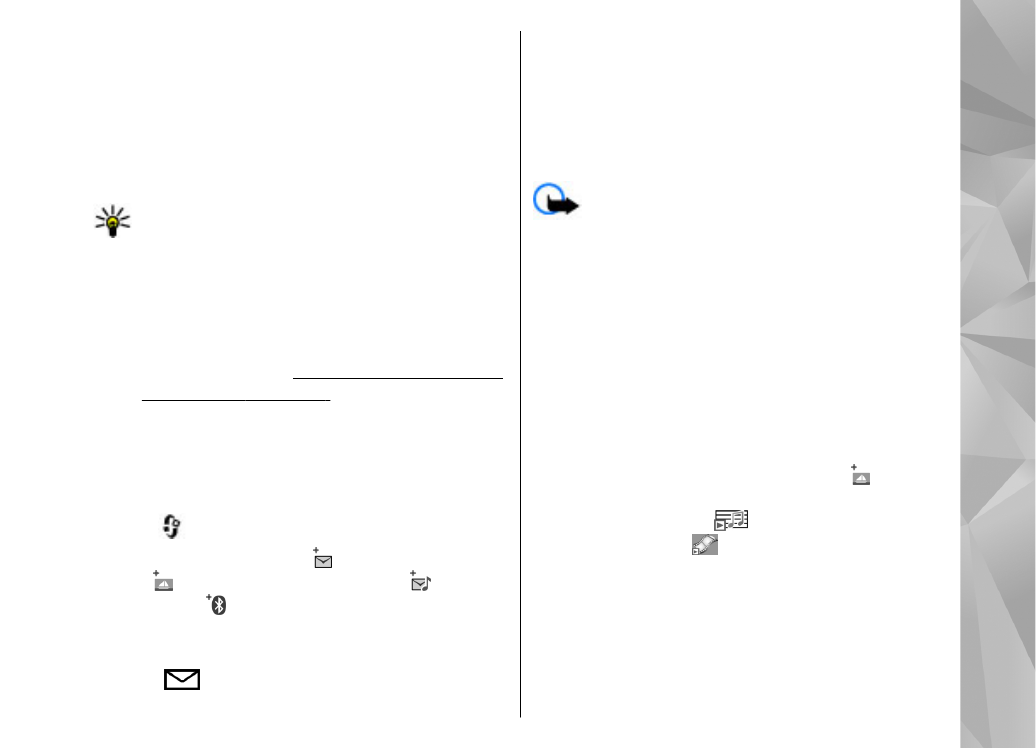
precum şi caracterele din unele limbi ocupă mai
mult spaţiu, limitând astfel numărul de caractere ce
pot fi expediate printr-un singur mesaj.
Este posibil să nu puteţi expedia într-un mesaj
multimedia videoclipuri memorate în format .mp4
sau care depăşesc limita de dimensiune acceptată
de reţeaua mobilă.
Indicaţie: Puteţi combina imagini,
videoclipuri, clipuri audio şi într-o prezentare
pe care o puteţi expedia sub forma unui mesaj
multimedia. Începeţi crearea unui mesaj
multimedia şi selectaţi
Opţiuni
>
Creare
prezentare
. Această opţiune este afişată
numai dacă
Mod creare MMS
este setat pe
Asistat
sau
Liber
.
A se vedea „Setări mesaje
multimedia”, pag. 127.